Một cách tăng tốc Magic Mouse trên Mac OS X
Nếu bạn đang sở hữu một con iMac dòng 2010, ắt hẳn bạn không thể không biết Mouse Magic đi kèm với máy.
[msg=info]Magic Mouse giống như touchpad cảm ứng đa điểm trên máy Macbook, hỗ trợ cử động của các đầu ngón tay để thao tác thực thi các công việc, và cả những dịch chuyển ngang, dọc của một đầu ngón tay để cuộn web nhưng chưa có tính năng zoom ảnh. Chuột không dây kết nối Bluetooth này có thời gian sử dụng pin dài tới 4 tháng[/msg]
Xem thêm thông tin về Magic Mouse tại đây
Tuy nhiên, nếu bạn đã có một thời gian dài sử dụng Windows sau đó mới chuyển sang dùng Macintosh thì sẽ dễ dàng nhận ra chuột trên Mac chạy khá chậm và nặng nề. Trong trường hợp bạn chỉ dùng Mac thôi thì qua một thời gian bạn sẽ quen được với tốc độ của chuột. Ngược lại, nếu do công việc khi thì dùng Windows, khi thì dùng Mac, bạn sẽ thấy mỗi lần chuyển đổi qua lại sẽ thực sự khó chịu với sự ù lì của Magic Mouse. May mắn thay, để cho Magic Mouse một liều thuốc kích thích, bạn chỉ cần thực hiện một dòng lệnh.
Đầu tiên, bạn vào `Terminal` (`Application \ Utilities \ Terminal`), copy và paste lệnh này vào:
[shell]defaults read -g com.apple.mouse.scaling[/shell]
Lệnh trên sẽ trả ra tốc độ hiện tại của Magic Mouse, thường mặc định là 3. Bạn thực hiện tiếp lệnh đó với tham số quy định lại tốc độ
[shell]defaults write -g com.apple.mouse.scaling 6[/shell]
Tuỳ vào thói quen dùng chuột mà bạn có thể thay số 6 thành số tuỳ thích như 9, 10, 20, …
Log off và login trở lại Mac, bạn sẽ thấy Magic Mouse đã tăng tốc đáng kinh ngạc !


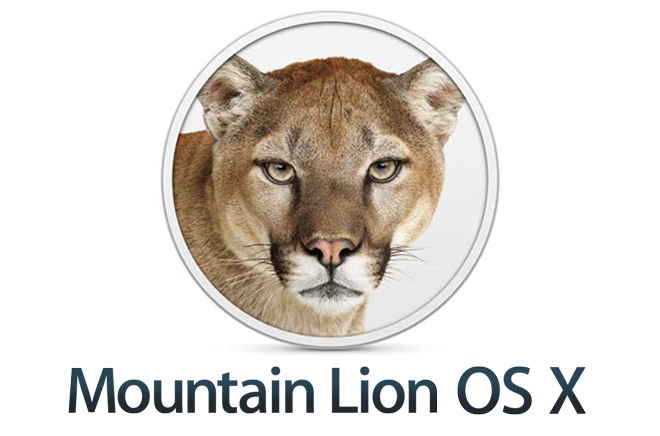
1 Comment
Trực tiếp bóng đá · 10/07/2011 at 01:50
Bác Tuấn Anh chắc có MAC nên viết rất nhiều thủ thuật cho nó. Để thử với Virtual Box xem sao.